Решение для видеонаблюдения на дачи

Здравствуйте дорогие читатели. Решил поделиться с вами опытом. Очень часто сталкивался с вопросом как реализовать видеонаблюдение на дачи за разумные деньги. В этой статье я попробую разобрать все основные вопросы, с которыми сталкиваются дачники. Сразу скажу, что есть на территории деревни поселка или же СНТ нет даже сотовой связи то вам данное решение точно не подойдет.
Основные вопросы, которым подходит данное решение.
1) Следить удаленно за сохранностью своего имущества.
2) Будет ли работать зимой
3) Можно ли будет просматривать удаленно архив
Давайте рассмотрим список оборудования для видеонаблюдения на дачи. Т.к. будем использовать ip видеокамеры нам нужно организовать локальную сеть. Есть несколько путей решения.
1) Приобрести маршрутизатор с usb входом для GSM модема, сам GSM модем, термошкаф.
Стоимость составит порядка 15 000р.
2) В нашем варианте мы будем использовать MIKROTIK WAP LTE KIT т.к. он совмещает в себе все пункты из первого списка и подходит нам для организации видеонаблюдения на дачи. В нем есть разъем под сим карту. Поддержка 3G и LTE, Рабочая температура От -40 °C до +60 °C.
Надеюсь, с оборудованием для локальной сети мы разобрались. Как его настроить я расскажу ниже.
Теперь рассмотрим, какие камеры нам выбрать. Я приведу 1 пример с двумя разными камерами. Вы же в случае если вам одна из камер не подойдет, сможете использовать и другую по тому же принципу.
Камера 1
TRASSIR TR-D7111IRW – Эта камера для домашнего использования. (подходит в том случае если на даче постоянно
Камера 2
TRASSIR TR-D3111IR — Эта камера Уличная (всепогодная) ее внешний вид позволяет использовать ее как дома так и на улице.
Так же нам потребуется расходный материал в виде коннекторов, кабеля, распред коробок.
Запись мы будем организовывать в облачный сервис trassir cloud.
Теперь можем приступить к настройке оборудования для видеонаблюдения на дачи.
Притупим к настройкам.
в моем случае мы настраиваем MIKROTIK WAP LTE KIT
Включаем устройство в сеть и подключаемся к нему через программу WinBox. По умолчанию логин admin пароль не задан. При входе он предложит настроить с нуля или использовать рекомендуемые настройки. Соглашаемся и используем рекомендуемые настройки. После в левом столбце настраиваем Wi-Fi Вводим настройки безопасности и имя сети. В правом столбце задаем логин администратора и назначаем ему пароль.
После переходим в интерфейс. Смотрите скриншоты. Настраиваем в моем случае для mts.
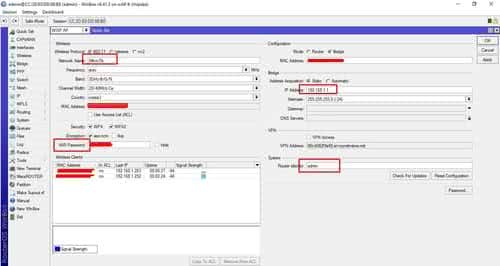
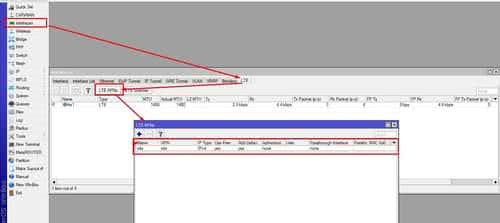
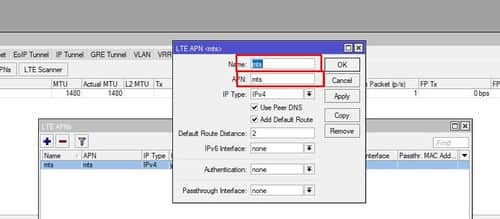
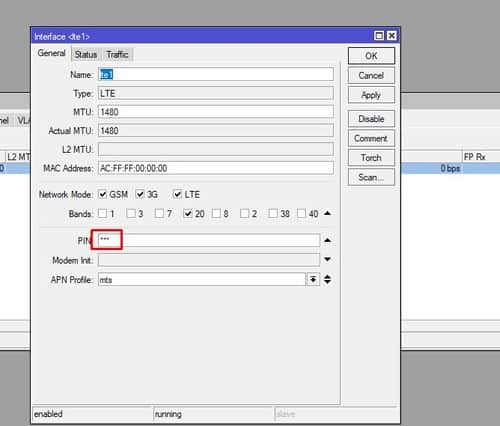
Можем Приступать к настройке камер. одна камера у нас будет работать по ethernet другая по Wi-Fi.
В принципе тут уже ни чего тяжелого нет. на скриншотах ниже будет все подробно показано.
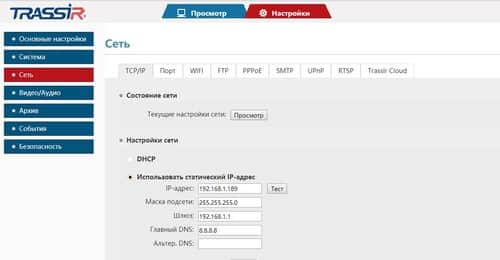
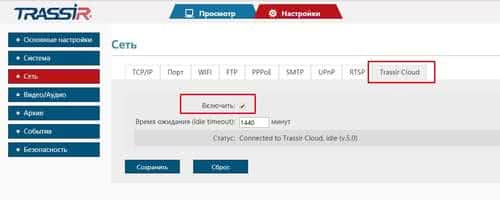
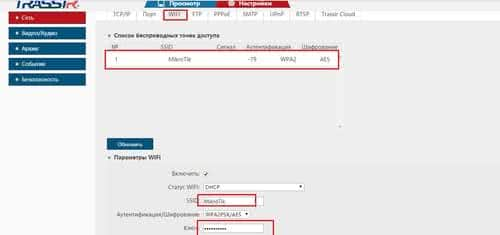
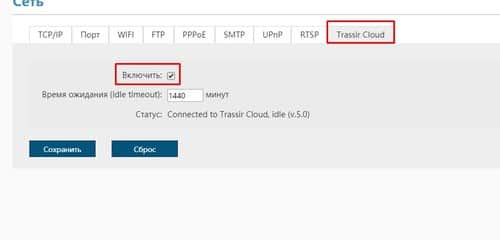
Далее регистрируемся в сервисе trassir cloud и выводи туда настенные камеры.
Зарегестрировать личный кабинет вы можете по ссылке
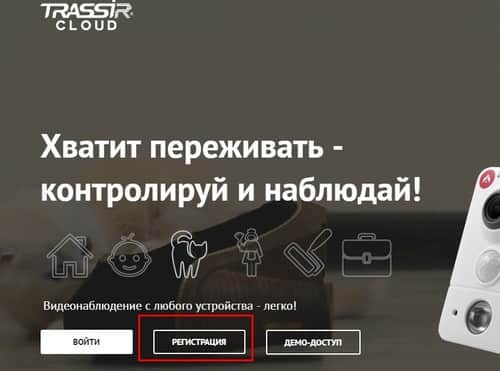
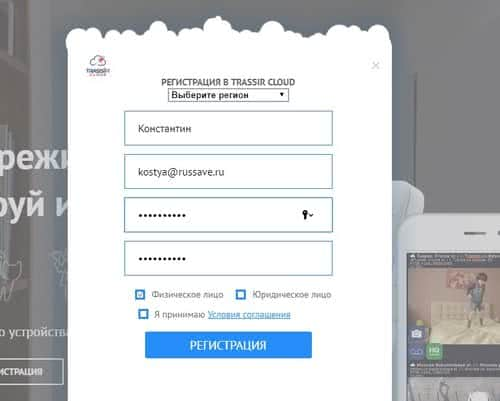
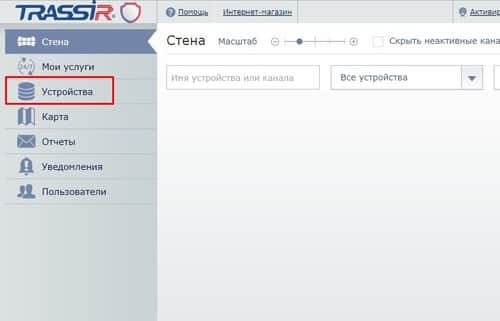
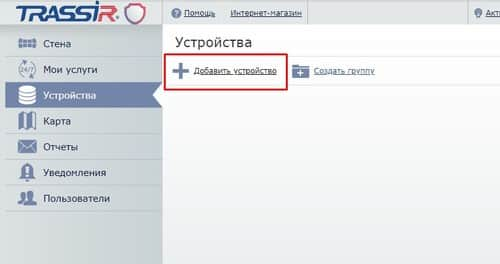
Вводим мак адрес своего устройства. Оно написано на коробке или позади самого устройства.
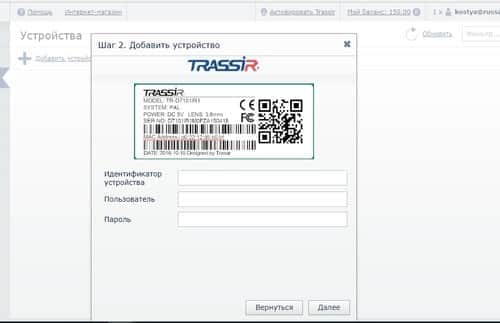
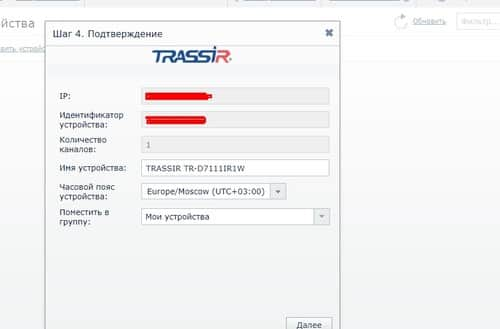
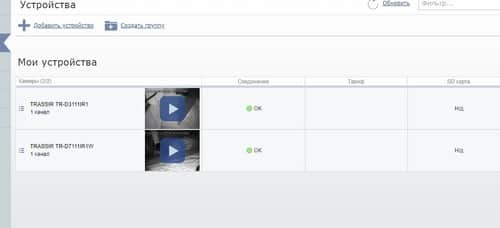
Если у вас все так же как у меня по завершению то вы можете скачать приложения для смартфона и введя данные которые вы использовали при регистрации в облачном сервисе вы сможете просматривать удаленно камеры.
Примеры наших работ по установки систем видеонаблюдения:



